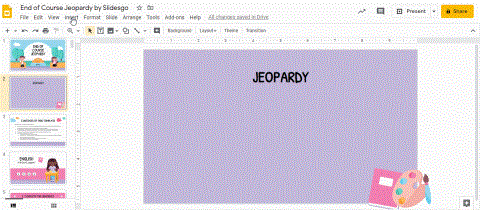Slidesgo: инструкции по использованию Slidesgo для начинающих
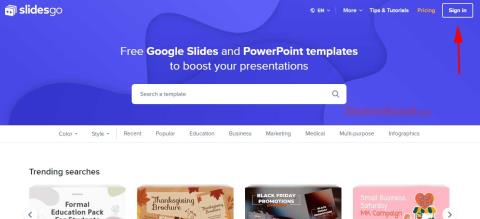
Slidesgo: Полное руководство по использованию для начинающих. Узнайте, как зарегистрироваться, скачать и использовать шаблоны на Slidesgo.
Когда вы думаете о Google Slides , вы, вероятно, представляете себе нечто, что можно использовать для разработки слайдов для ваших многочисленных презентаций. Чего вы, возможно, не знаете, так это того, что Google Slides также отлично подходит для создания диаграмм, будь то блок-схема, диаграмма Венна или ментальная карта.
Оглавление
Конечно, существует множество других (более специализированных) инструментов, которые можно использовать для создания диаграмм, например Lucidchart и другие дополнения к Google Docs. Однако Google Slides — отличный и жизнеспособный вариант по многим причинам.
Одним из главных преимуществ является возможность совместной работы в режиме реального времени. Если вы использовали набор инструментов Google, вы знаете, насколько легко получать доступ к проектам с любого устройства, подключенного к Интернету. Такая доступность упрощает совместную работу в команде; Просто воспользуйтесь функцией «Поделиться» , чтобы пригласить коллег и предоставить им права на редактирование или комментирование, чтобы они могли немедленно оставить отзыв или внести изменения в диаграмму.
Google Slides также легко интегрируется с Google Sheets, что делает его идеальным, если в ваши диаграммы необходимо включать данные. Перейдя на вкладку «Вставка» и выбрав «Диаграмма» > «Из таблиц» или скопировав и вставив ячейки непосредственно из таблиц, вы можете связать свои данные, чтобы любые обновления в электронной таблице отражались на слайдах.
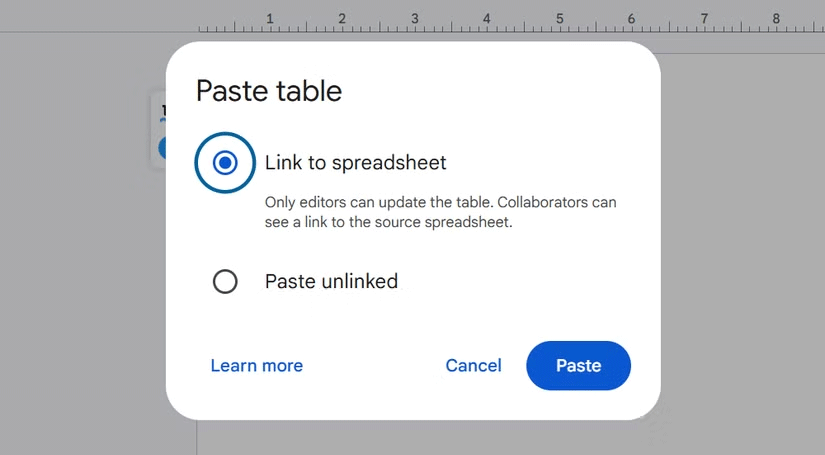
Кроме того, Google Slides абсолютно бесплатны и предлагают мощные функции совершенно бесплатно — все, что вам нужно, это учетная запись Google. В отличие от инструментов, требующих подписки или имеющих ограниченные бесплатные функции, Google Slides предлагает достаточно встроенных инструментов для создания отточенных профессиональных диаграмм.
Благодаря фигурам, линиям, диаграммам и даже базовой поддержке искусственного интеллекта создание и экспорт диаграмм в виде изображений JPEG, PNG или SVG становится быстрым и интуитивно понятным. От простых фигур до более сложных функций — Google Slides предлагает ряд инструментов, которые помогут вам создавать великолепные диаграммы. Вот некоторые из наиболее полезных функций.
Каждая хорошая диаграмма включает в себя некоторые базовые фигуры и связи, и Google Slides предлагает множество из них. С помощью этих инструментов вы можете создавать блок-схемы, диаграммы Венна и даже некоторые диаграммы.
Поскольку Google Slides позволяет группировать и разгруппировывать элементы на странице, вы можете легко обрабатывать несколько элементов как единое целое. Это особенно полезно, когда вам нужно переместить или изменить размер частей диаграммы.
Вы также можете нажать «Упорядочить» , чтобы изменить слой элементов на слайде, переместив некоторые элементы на передний план или на задний план, гарантируя, что диаграмма будет выглядеть именно так, как вам нужно.
Google Slides предлагает ряд надежных шаблонов диаграмм, которые вы можете использовать для быстрого начала работы. Эти шаблоны включают в себя предварительно разработанные макеты для блок-схем, временных шкал и карт процессов.
Нажмите Вставка > Диаграммы > Просмотреть все . Выберите нужный тип диаграммы, выберите уровни, даты, шаги или области, а также цвета. Затем просмотрите варианты и выберите тот шаблон, который вам больше всего нравится.
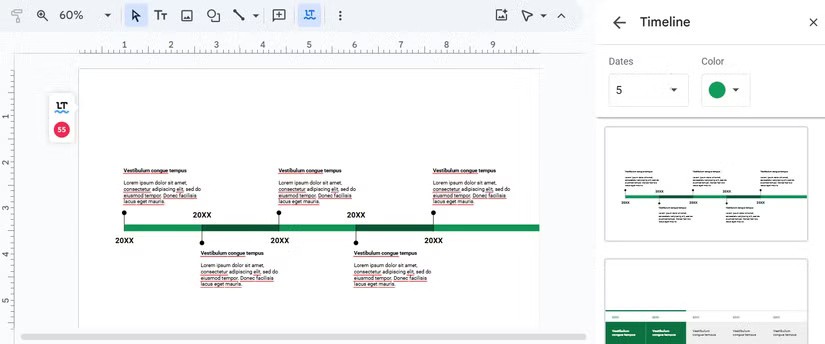
Затем вы можете изменить схему в соответствии со своими потребностями.
Хотя собственные функции Google Slides достаточно обширны, вы можете воспользоваться дополнениями, такими как Lucidchart, чтобы расширить его функциональность.
Эти надстройки напрямую интегрируются с Google Slides, позволяя вам создавать более сложные диаграммы, не покидая слайд. Нажмите Расширения > Дополнения > Получить дополнения , и вы найдете множество соответствующих опций.
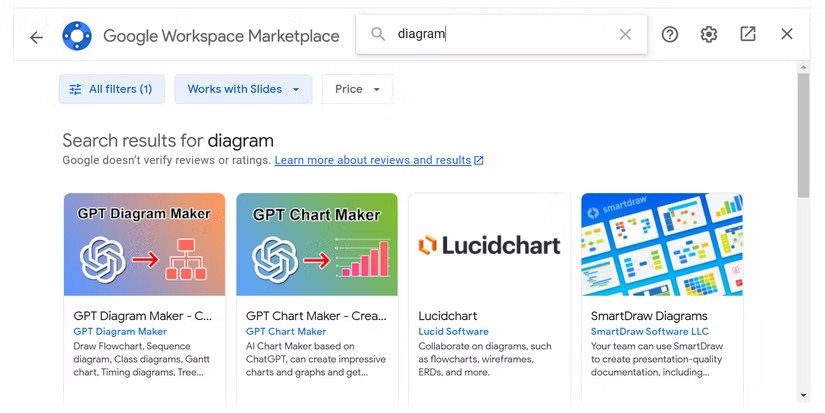
Некоторые из этих дополнений имеют бесплатные планы, а платные планы предлагают еще больше функций.
Вы можете применять к фигурам сплошные или градиентные цвета, а также полностью контролировать шрифты и стили текста на диаграммах. Это значит, что вы можете привести внешний вид вашей диаграммы в соответствие с вашим проектом или рекомендациями по брендингу, не обладая никакими продвинутыми навыками дизайна.
Например, чтобы разгруппировать элементы на диаграмме, выберите линию и нажмите Формат > Границы и линии > Цвет границы . Затем нажмите значок «плюс» в разделе «Пользовательский» , чтобы ввести шестнадцатеричный код нужного цвета.
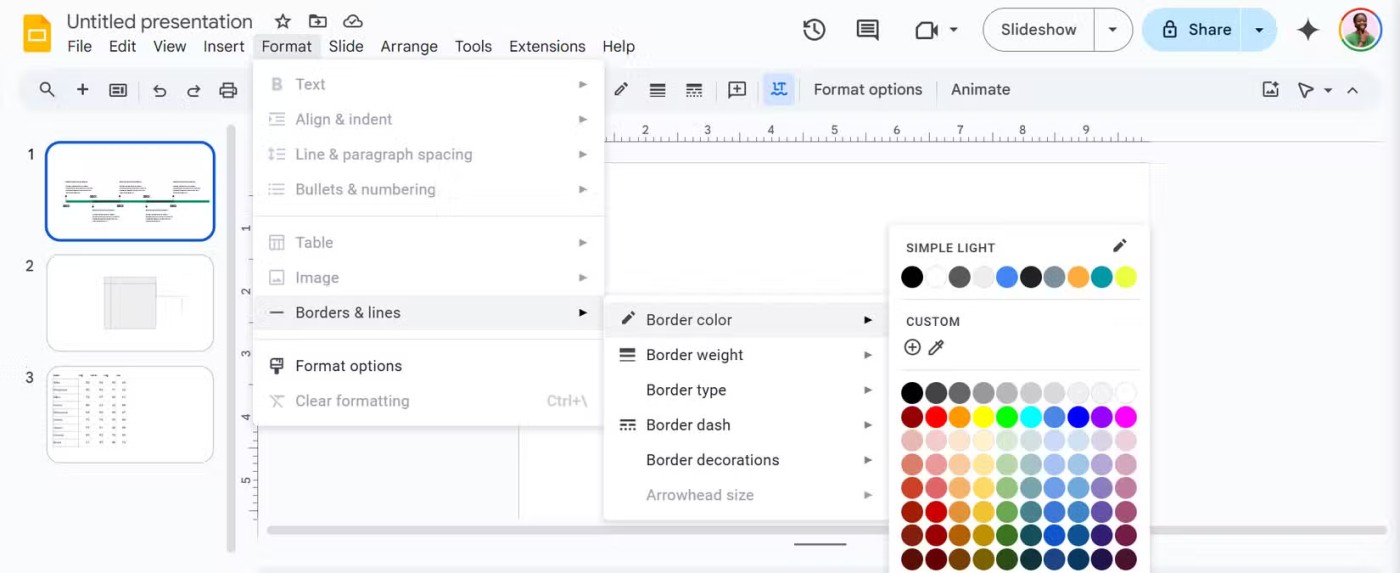
Хотя вы не можете добавлять пользовательские шрифты, вы все равно можете добавлять дополнительные шрифты в Google Презентации, так что у вас будет больше вариантов шрифтов, чем те, которые доступны сразу.
Если вы являетесь участником Google Workspace Labs, у вас будет доступ к Gemini в Google Slides. Создание иллюстраций — один из способов использования Gemini AI в Slides.
Этот инструмент не самый лучший для создания диаграмм и ментальных карт, но он довольно хорош для создания диаграмм, поскольку все, что вам нужно сделать, это предоставить подробное описание того, что вы хотите.
Вы можете использовать Gemini AI, запустив панель Ask Gemini, но большего успеха вы также можете добиться с помощью панели Create an image . Просто имейте в виду, что ваша диаграмма будет больше похожа на изображение, чем на диаграмму, а текст может быть нечитаемым, поскольку ИИ испытывает трудности с написанием текста на изображениях.
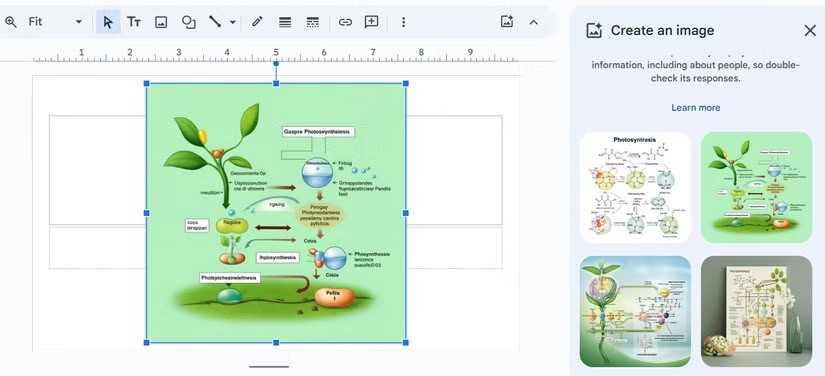
Вы можете просто использовать Gemini AI для мозгового штурма идей для вашей диаграммы, например, лучших цветовых сочетаний, форм и соединений, чтобы воплотить в жизнь то, что вы задумали.
Если вы создаете пошаговую блок-схему или хотите продемонстрировать ход процесса, анимация и переходы Google Slides могут оказаться чрезвычайно полезными. Вы можете анимировать каждую фигуру или элемент на диаграмме, чтобы они появлялись по одному, чтобы ваша аудитория могла отслеживать процесс структурированным образом.
На компьютере просто выберите элемент, который вы хотите анимировать, и нажмите «Вставить» > «Анимация» . Вы можете выбрать, прилетят ли они, уменьшатся ли они или выбрать любой другой вариант по вашему желанию.
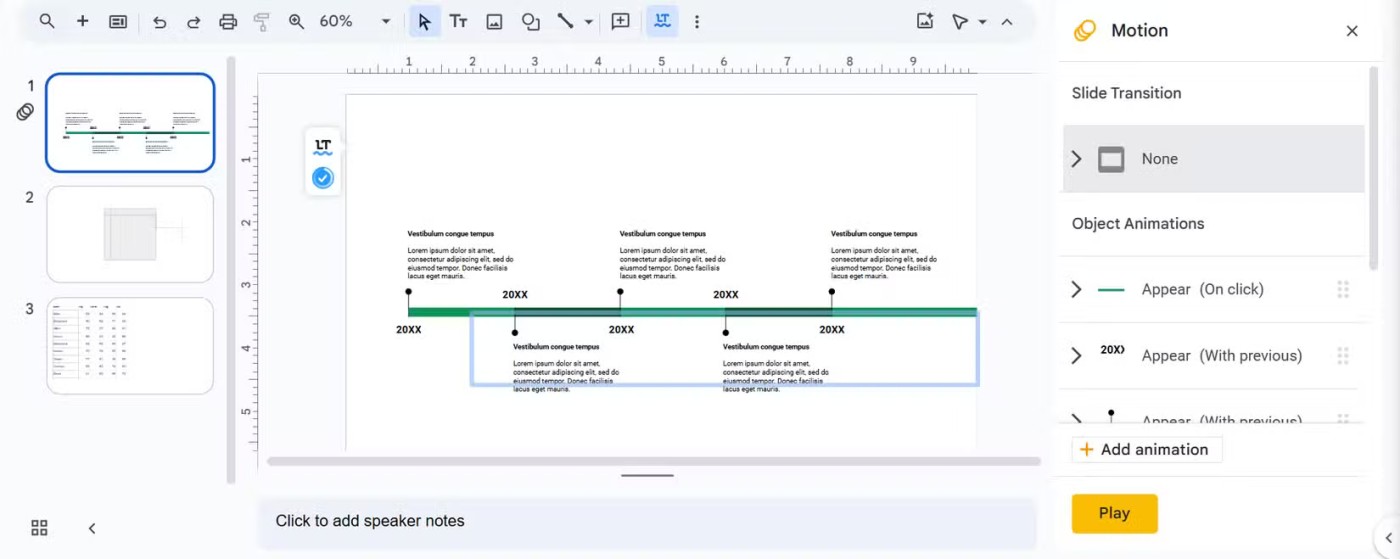
Google Slides, возможно, не первый инструмент, который приходит на ум, когда вам нужно создать диаграмму, но на самом деле он гораздо более функционален. Так что в следующий раз, когда вы задумаетесь о создании диаграммы, не упускайте из виду Google Slides!
Slidesgo: Полное руководство по использованию для начинающих. Узнайте, как зарегистрироваться, скачать и использовать шаблоны на Slidesgo.
Игра Jeopardy очень полезна! Они отлично подходят для развлечения друзей или игры с учениками для повторения уроков. Теперь давайте узнаем, как создать игру Jeopardy в Google Slides!
В этой статье мы расскажем, как восстановить доступ к жёсткому диску в случае его сбоя. Давайте пойдём дальше!
На первый взгляд AirPods выглядят как любые другие беспроводные наушники. Но всё изменилось, когда были обнаружены несколько малоизвестных особенностей.
Apple представила iOS 26 — крупное обновление с совершенно новым дизайном «матовое стекло», более интеллектуальным интерфейсом и улучшениями в знакомых приложениях.
Студентам нужен определённый тип ноутбука для учёбы. Он должен быть не только достаточно мощным для успешной работы на выбранной специальности, но и достаточно компактным и лёгким, чтобы его можно было носить с собой весь день.
Добавить принтер в Windows 10 просто, хотя процесс для проводных устройств будет отличаться от процесса для беспроводных устройств.
Как вы знаете, оперативная память (ОЗУ) — очень важный компонент компьютера, выполняющий функцию памяти для обработки данных и определяющий скорость работы ноутбука или ПК. В статье ниже WebTech360 расскажет вам о нескольких способах проверки оперативной памяти на наличие ошибок с помощью программного обеспечения в Windows.
Умные телевизоры действительно покорили мир. Благодаря множеству замечательных функций и возможности подключения к Интернету технологии изменили то, как мы смотрим телевизор.
Холодильники — привычные бытовые приборы. Холодильники обычно имеют 2 отделения: холодильное отделение просторное и имеет подсветку, которая автоматически включается каждый раз, когда пользователь ее открывает, а морозильное отделение узкое и не имеет подсветки.
На сети Wi-Fi влияют многие факторы, помимо маршрутизаторов, пропускной способности и помех, но есть несколько разумных способов улучшить работу вашей сети.
Если вы хотите вернуться к стабильной версии iOS 16 на своем телефоне, вот базовое руководство по удалению iOS 17 и понижению версии с iOS 17 до 16.
Йогурт — замечательная еда. Полезно ли есть йогурт каждый день? Как изменится ваше тело, если вы будете есть йогурт каждый день? Давайте узнаем вместе!
В этой статье рассматриваются наиболее питательные виды риса и способы максимально увеличить пользу для здоровья любого выбранного вами вида риса.
Установление режима сна и отхода ко сну, смена будильника и корректировка рациона питания — вот некоторые из мер, которые помогут вам лучше спать и вовремя просыпаться по утрам.
Арендуйте, пожалуйста! Landlord Sim — мобильная игра-симулятор для iOS и Android. Вы будете играть за владельца жилого комплекса и начнете сдавать квартиры в аренду, чтобы улучшить интерьер своих апартаментов и подготовить их к приему арендаторов.
Получите игровой код Bathroom Tower Defense Roblox и обменяйте его на потрясающие награды. Они помогут вам улучшить или разблокировать башни с более высоким уроном.